
时间:2021-05-31 19:29:39 来源:www.win10xitong.com 作者:win10
我们现在的电脑基本都是安装的win10系统,有时候总会遇到一些奇怪的问题,今天小编就遇到了win10怎么调鼠标灵敏度的问题,即使是平时能够自己动手能解决很多其他问题的网友要是面对win10怎么调鼠标灵敏度也可能不知道怎么解决。如果你很着急,身边又暂时找不到人可以处理win10怎么调鼠标灵敏度的问题,我们不妨来一起试试下面这个方法:1.点击左下角开始按钮打开开始菜单,然后点击设置;2.进入设置以后,然后点击“设备”选项就完美处理了。要是大伙儿还是很懵,那我们再来看看win10怎么调鼠标灵敏度的详尽操作举措。
推荐系统下载:系统之家Win10专业版
操作方法如下:
1.点击左下角的开始按钮,打开开始菜单,然后点击设置;
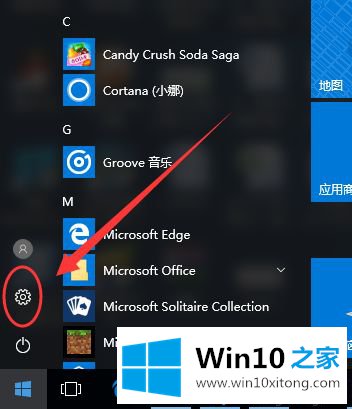
2.输入设置后,点击“设备”选项;
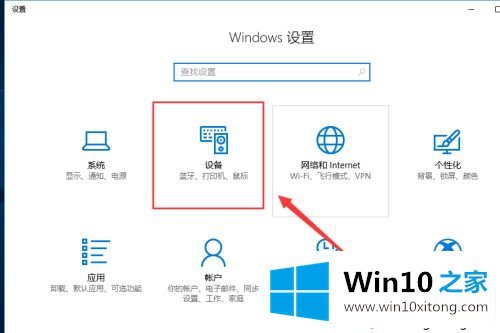
3.进入设备后,接下来我们选择“鼠标”选项;
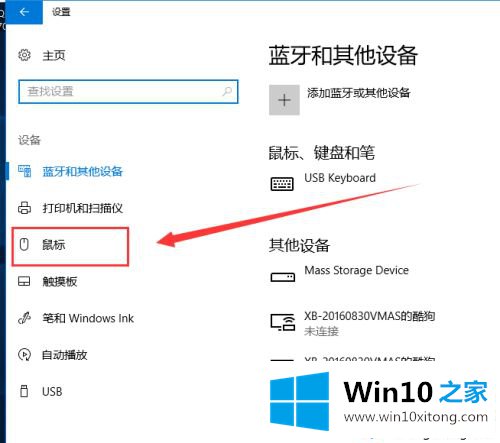
4.点击鼠标选项后,点击右侧的“其他鼠标选项”;
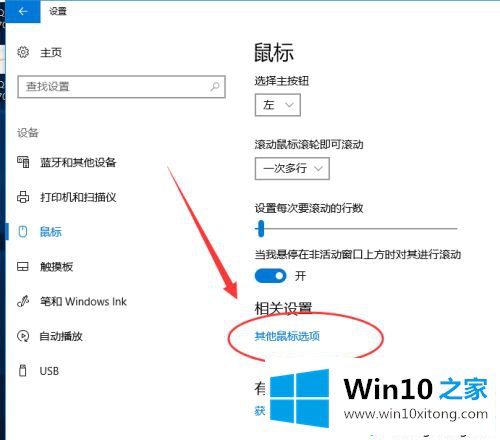
5.在鼠标属性中,切换到“指针选项”;
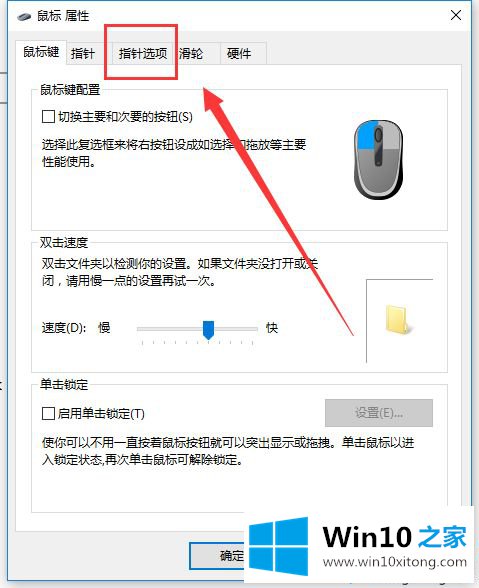
6.切换到“指针选项”后,调整“指针移动速度”,勾选“提高指针精度”选项;
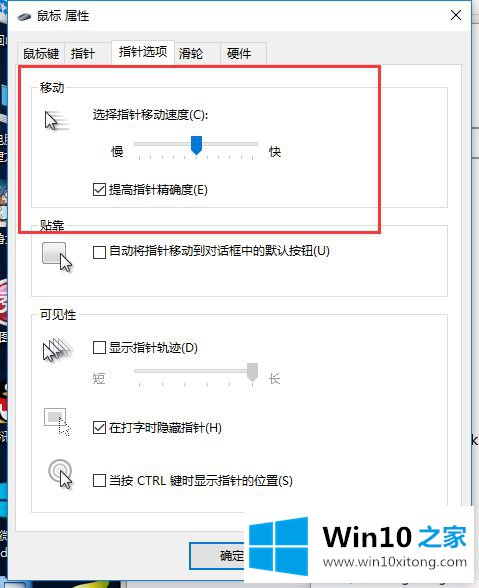
7.完成以上步骤后,记得点击下面的“确定”。
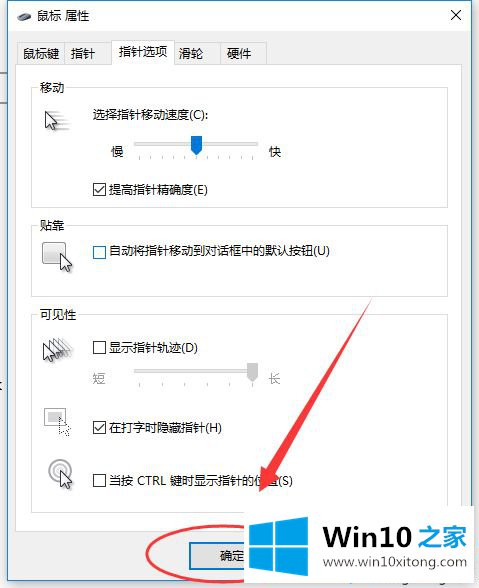
好了,以上是win10调整鼠标灵敏度的方法。你学会了吗?还不懂的朋友可以按照本教程的方法。希望这个教程能对大家有所帮助。
如果你遇到了win10怎么调鼠标灵敏度的问题不知道怎么办,那么可以好好阅读一下上面所说的方法,肯定是可以解决的。要是大家还有更多的问题需要解决,那就快快的关注本站吧。